Mac上のMicrosoftアプリは、せいぜい平均的です。
OneNoteやWordのようなアプリは、Windowsのアプリほど機能が豊富ではなく、Macでも開かないこともあります。Mac上のMicrosoftWordで同じことに直面している多くのユーザーを見てきました。Macの問題でMicrosoftWordが開かない問題を修正するための秘訣は次のとおりです。
MacでMicrosoftWordが開かない問題を修正
MacBookでMicrosoftWordが起動しない場合は、Ulysses、Google Docs 、Pagesなどの代替手段を試してください。この変更は、そこにいるすべてのユーザーにとって便利ではないかもしれません。その場合は、以下の解決策を試して、MacでWordの問題を修正してください。
1.MicrosoftWordを強制的に再起動します
MacドックのWordアプリアイコンをよく調べます。その下に小さな点がある場合は、アプリのアクティブなステータスを示しています。ドックからアプリを強制終了するか、ActivityMonitorを使用してアプリを再起動できます。
【設定の手順】
1.MacドックのMicrosoftWordアプリアイコンを右クリックします。アプリが誤動作している場合、コンテキストメニューに[終了]ではなく[強制終了]が表示されます。
2. [強制終了]を選択して、アプリをもう一度開いてみてください。
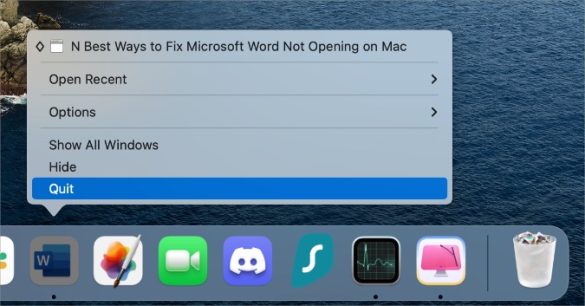
MacのActivityMonitorを使用して、Wordを強制終了することもできます。
1. Command + Spaceキーを押して、SpotlightSearchメニューを開きます。Activity Monitorと入力して、アプリを開きます。
2.リストからMicrosoftWordアプリを見つけて、クリックします。上部のxマークを選択します。
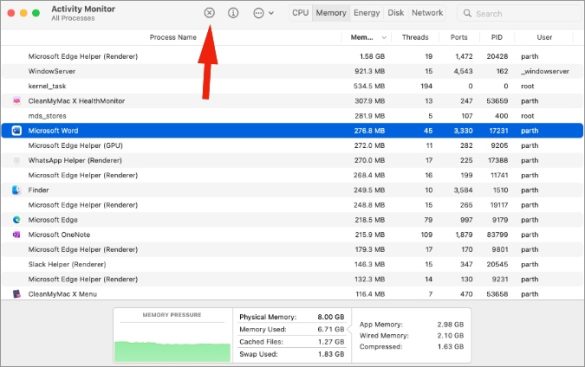
2.MicrosoftWord設定ファイルを削除します
MacのWord設定ファイルが破損していると、Macの問題でアプリが開かない可能性があります。
Word設定ファイルを削除する方法は次のとおりです。
【設定の手順】
1.MacドックからFinderを開きます。
2.上部の[移動]をクリックして、[フォルダに移動]を選択します。
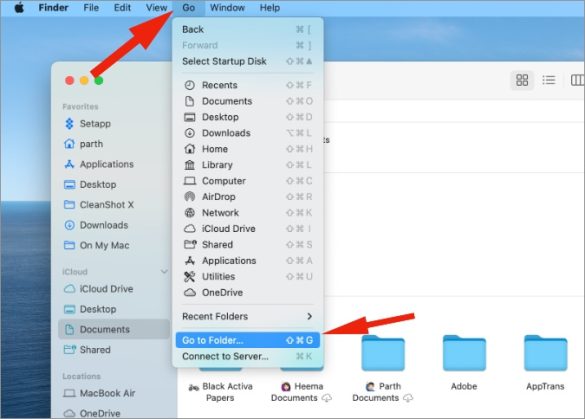
3.〜/ Libraryと入力し、Returnキーを押してライブラリメニューを開きます。
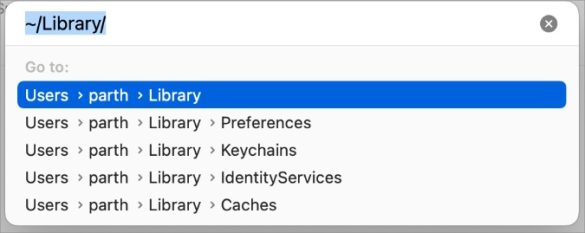
4. [設定]をクリックします。
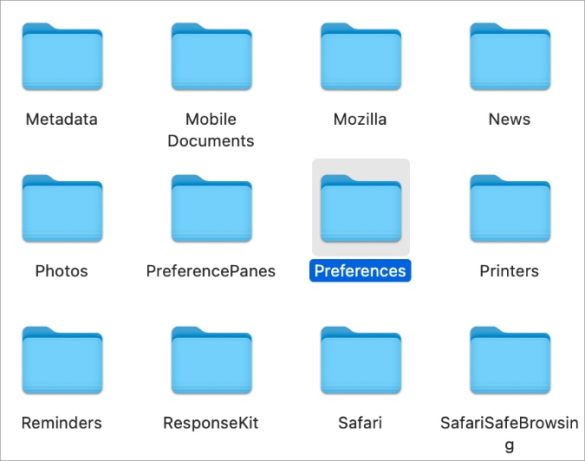
5.メニューからcom.microsoft.office.plistファイルとcom.microsoft.word.plistファイルを見つけます。それらを選択してゴミ箱に移動します。
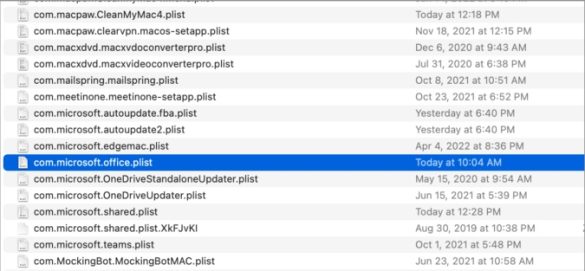
上部にあるAppleメニューアイコンをクリックして、[再起動]を選択します。再起動が成功したら、Wordをもう一度開いてみてください。
3.MacでRAMを解放します
このトリックは、8GBのRAMを搭載したMacを扱うMacユーザー向けです。MacのRAMが不足すると、ストレージスワップを使用してSSDストレージを利用します。それでも、RAMが不足し、Wordなどのアプリを開くときに問題が発生する可能性があります。
Macで空きRAMを確認する方法は次のとおりです。
【設定の手順】
1. MacでActivityMonitorを開きます(最初のポイントを参照)。
2. [メモリ]タブに移動し、Macで使用されているメモリを確認します。
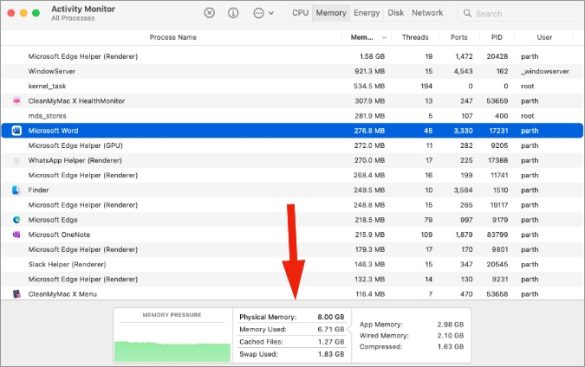
Macがほぼ80〜90%のRAMを消費している場合は、デバイス上の無関係なアプリやサービスを完全に閉じる必要があります。
4.MicrosoftWordファイルを修復します
Microsoft Word for Macで特定のファイルを開く際に問題が発生していませんか?Word文書を修復するオプションがあります。方法は次のとおりです。
【設定の手順】
1.MacでMicrosoftWordを開きます。
2.上部の[ファイル]をクリックして、[開く]を選択します(またはCommand + Oキーを使用します)。
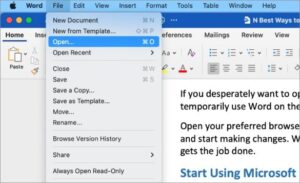
3.MacまたはOneDriveストレージからWordドキュメントを検索します。それを選択します。
4. [開く]の横のダイアログボックスを選択し、[修復]をクリックします。
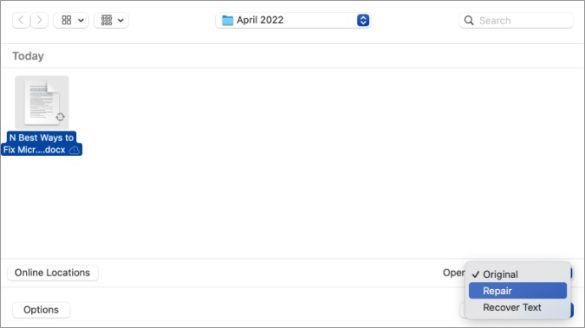
macOSはファイルを自動的に修復し、再度開きます。
5.ディスクユーティリティを実行する
ディスクユーティリティツールを使用すると、Macでのアプリの障害を修正できます。
以下の手順に従って使用し、MacでMicrosoftWordが開かない問題を修正してください。
【設定の手順】
1. Spotlight Searchを開き(最初のポイントを確認)、「ディスクユーティリティ」と入力します。
2.上部にある応急処置を選択し、修復ツールを実行します。
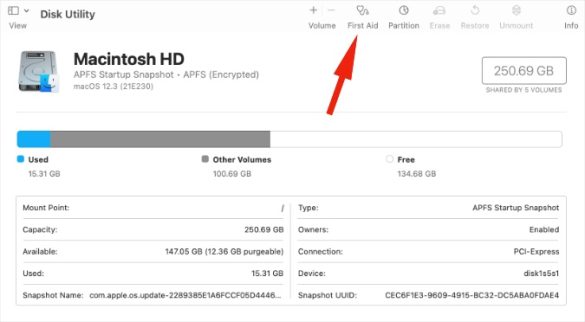
macOSにWordの問題を修正させてください。そうすれば、通常どおりに使用できるはずです。
6.Macで偽のファイルを削除します
macOSはバックグラウンドでキャッシュファイルを収集して、読み込み時間を改善し、最もよく使用されるアクションを記憶します。一部の破損したファイルは、Macにインストールされているアプリに干渉し始める可能性があります。
このようなファイルは手動で見つけることができますが、時間がかかります。代わりに、CleanMyMac X(有料)と呼ばれるサードパーティのツールを使用して、ワンクリックで悪意のあるファイルを削除できます。
【設定の手順】
1.リンクを使用してCleanMyMacXをダウンロードしてインストールします。1回の購入で29ドルかかります。
2.左側のサイドバーから[システムジャンク]を選択し、スキャンを実行します。
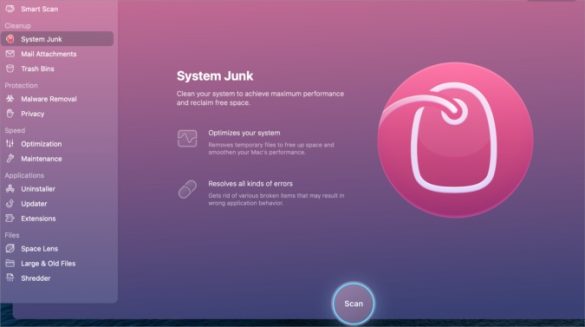
3.スキャンプロセスが終了したら、シングルクリックでそれらを削除できます。
7.MicrosoftWordを更新します
Microsoftは、MacのAppStoreを介してすべてのOfficeアプリを配布しています。Wordで利用可能なアップデートがある場合は、新機能とバグ修正を含む最新のビルドをインストールします。
MacでAppStoreを開き、[アップデート]メニューに移動します。Wordアップデートをインストールして、運試しをやり直してください。
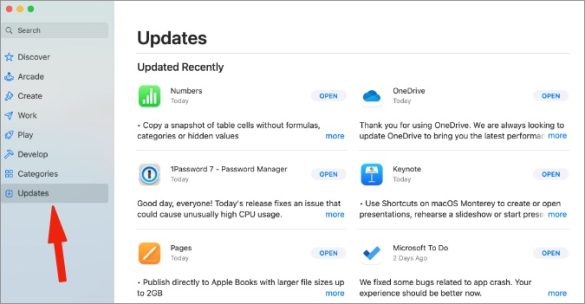
8. MicrosoftWordWebを使用する
Macで既存のWordファイルをどうしても開いたり編集したりしたい場合は、Webで一時的にWordを使用できます。
お好みのブラウザを開き、Web上のMicrosoftWordにアクセスします。ファイルを開き、変更を開始します。Word Webはネイティブエクスペリエンスを提供しませんが、それは仕事を成し遂げます。
まとめ
Microsoft WordがMacで開くのをやめると、多くの非生産的な時間が発生します。Macで別のワードプロセッサに切り替える前に、上記のトリックを試して、MacでWordが開かない問題を修正してください。

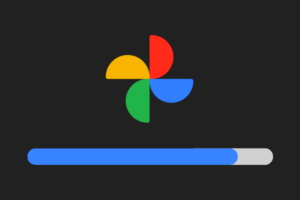

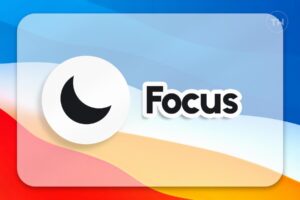
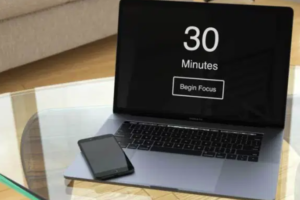

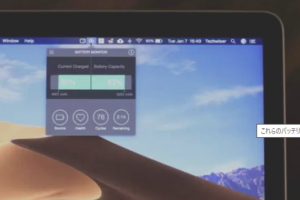

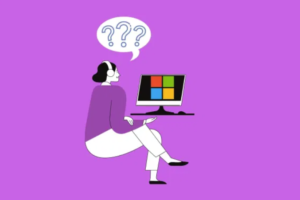





コメントを残す